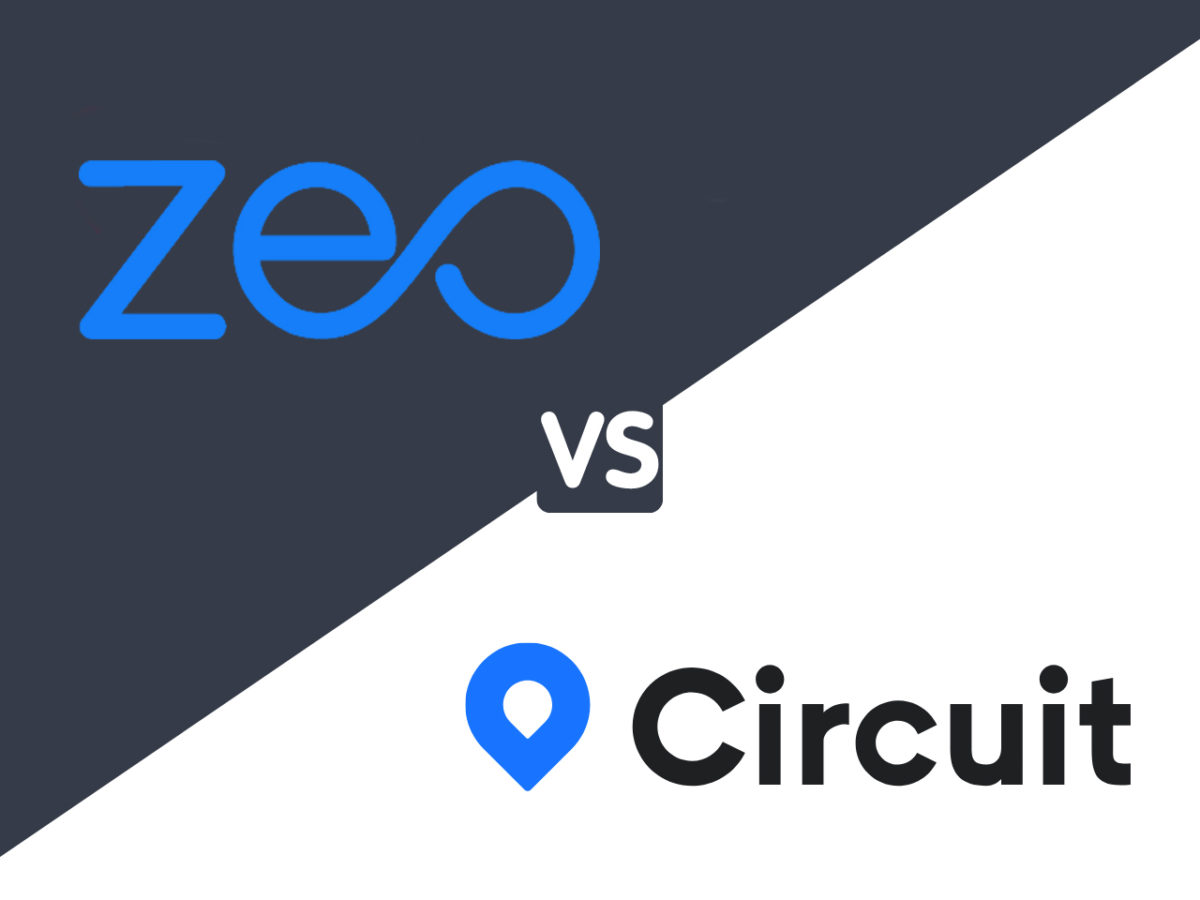この記事では、ルート計画および最適化ソフトウェアの 1 つである Circuit と Zeo Route Planner を比較します。 Zeo Route Planner と Circuit の比較を詳しく見てみましょう。
配送ドライバーまたは配送ドライバーのチームを管理するディスパッチャーとして効率的なルートを計画する必要がある場合は、ルート最適化ソフトウェアを使用する必要があります。 手動でルートを計画しても、マッピング ツールを使用している場合でも、最速のルートに到達できるとは限りません。 さらに、複雑なルートで複数のドライバーを管理している場合、これはさらに困難になります。
幸いなことに、さまざまなルート計画ツールから選択できます。この記事では、1 つのルート計画ソフトウェアを比較します。 回路に対して ジオルートプランナー.
各ソフトウェアの主な機能に焦点を当て、どのソフトウェアがニーズに最適であるかを理解するのに役立ちます。この投稿では、Circuit プラットフォームと Zeo Route Planner プラットフォームのルーティング機能、価格帯、配送管理機能を詳しく比較します。
アドレスのインポート
配達ビジネスに携わっており、毎日約数百の荷物を配達する場合、ルーティング アプリは、住所の長いリストを効率的に管理する方法を提供する必要があります。
回線アプリについて言えば、すべての住所をインポートする XNUMX つの方法が提供されます。 XNUMX つは手動で入力する方法、もう XNUMX つは Excel または CSV ファイルを使用する方法です。
一方、Zeo Route では、住所をアプリにインポートするためのさまざまな方法が提供されています。私たちは、1 つの機能だけに限定されるべきではなく、複数のコンポーネントを持つべきだと考えています。その考えを維持し、Zeo Route Planner は住所をインポートするためのこれらの機能をアプリに提供しました。
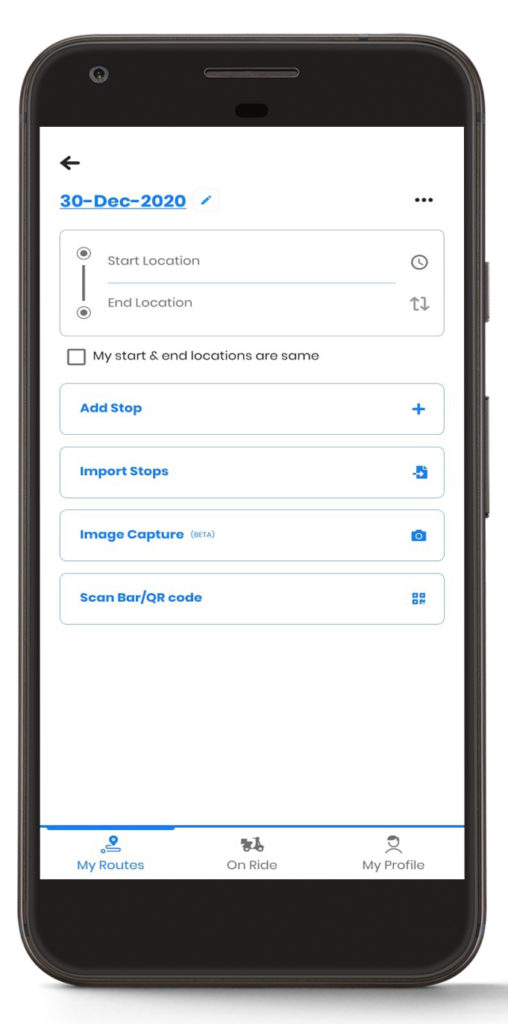
- 手動入力: いくつかの停留所について、Zeo Route アプリに住所を手動で入力できます。
- スプレッドシートのインポート: レッスンを含む Excel ファイルまたは CSV ファイルを Zeo Route アプリにインポートできます。 (Zeo アプリでのスプレッドシートのインポートの詳細については、 ここで読む.)
- バー/QR コード: パッケージ内のバー/QR コードをスキャンして、Zeo Route アプリに住所をインポートすることもできます。 (Zeo アプリでバー/QR コードを使用して住所をインポートする方法の詳細については、 ここで読む)
- 画像 OCR: 画像キャプチャ機能も提供しています。この機能を使用すると、パッケージ上の配送先住所の画像を直接クリックすると、アプリがその住所をロードします。 (Zeo アプリで画像キャプチャを使用して住所をインポートする方法の詳細については、 ここで読む)
- ピンドロップ: 地図上にピンドロップ機能を使用することもできます。これにより、地図上にピンをドロップすると、住所が読み込まれます。
配達証明
配信証明は、受信者が送信者によって送信されたコンテンツを受信したことを証明する方法です。 POD は、ラスト マイルの配送プロセスにおいて不可欠な機能です。 荷物を正常に受け取ったことを顧客に知らせる必要があり、顧客との間に信頼関係を築くのに役立ちます。
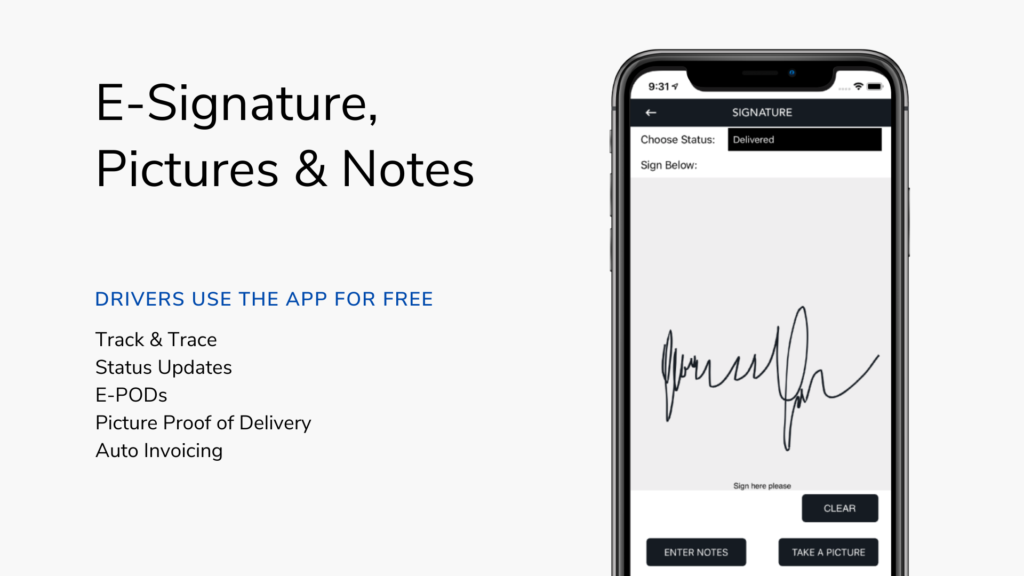
Circuit では、チーム用の Circuit と個人ドライバー用の Circuit の XNUMX 種類のルート アプリを提供していることをお知らせします。 Circuit はチームのアプリで配達証明機能を提供していますが、個々のドライバー向けのアプリにはそのような POD 機能はありません。
Zeo Route Planner はアプリの両方で、つまりチームと個々のドライバー向けに POD サービスを提供していますが、私たちは誰もがプロセスを簡単にするのに役立つすべての機能を提供すると信じています。 Zeo Route Planner は、ラスト ワンマイルの配送をより快適で手間のかからないものにする機能の構築に常に努めています。
ユーザーインターフェース
最近では、ユーザー インターフェイスが重視されており、アプリがユーザーフレンドリーでなければ、すぐにビジネスから撤退してしまいます。

Circuit アプリには模範的なユーザー インターフェイスがあり、ラスト マイルの配送プロセスをより快適に管理するのに役立つさまざまな機能が可能です。ただし、Circuit アプリはドライバーにいかなる特権も提供していないことを指摘しておきます。つまり、Circuit ではドライバーのニーズに応じてナビゲーションするオプションが提供されないという利点があります。
荷物を配達する際に真の課題に直面するのはドライバーであると私たちは考えていますが、アプリはドライバーに次のようなオプションを提供します。 「入力したとおりにナビゲートします」 これを使用して、アプリに住所を入力する方法で配送を続行できます。 ドライバーは次のこともできます Add or 削除 外出先で立ち寄ります。 ドライバーは、クラス最高のルート最適化サービスを利用し、最適化されたルートを使用して商品を配送することもできます。
ナビゲーションアプリとの統合
ラストワンマイル配送サービスでは、自分に合ったナビゲーションサービスに従う必要があります。 そうしないと、配送プロセスがさらに多忙になります。
Circuit アプリを使用すると、Google マップと Waze Maps をアプリ内のナビゲーション サービスとして使用できます。
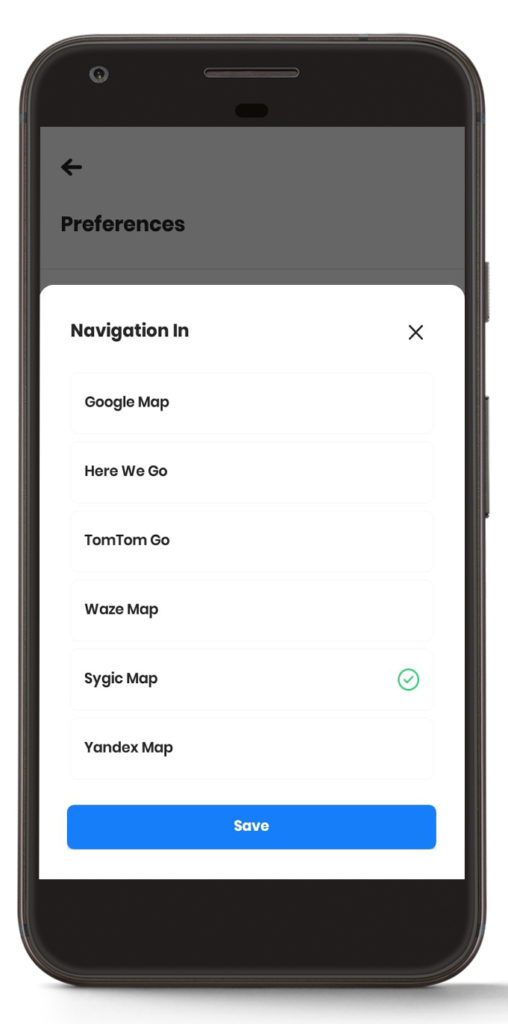
これらでは十分ではないと感じています。人にはそれぞれ好みがあるため、私たちはさらに多くのナビゲーション サービスを統合しようとしました。 Zeo Route Planner は、Google マップ、Waze Maps、Yandex Maps、Here We Go、TomTom Go、Apple Maps、Sygic Maps をアプリ内のナビゲーション サービスとして提供します。 (Apple マップは iOS アプリでのみ提供されることに注意してください。)
価格(英語)
ラストマイル配送ビジネスでは、価格設定が重要な役割を果たします。必要な機能をすべて備えていないルート案内アプリにお金を払いたくないでしょう。
Circuit アプリには、20 か所のストップを追加できる XNUMX 週間の無料枠が用意されています。 ここで注意すべき点の XNUMX つは、無料枠サービスを試すときに Circuit がカード詳細の入力を求めることです。 また、米国市場向けの Circuit の価格は約 XNUMX ドルです。
Zeo Route Planner について言えば、カードの詳細を尋ねることなく、20 週間の無料枠サービスを提供します。デフォルトでは、アプリをダウンロードするとプレミアム機能が有効になり、すべてのプレミアム機能にアクセスできるようになります。その後、プレミアム層を購入すると、プレミアム機能を引き続き使用できます。それ以外の場合は、最大 15 地点までしか追加できない無料利用枠サービスに移行します。 Zeo Route Planner は無料パスを提供します。プレミアム レベルの試用後にアプリを友達に紹介すると、無料パスを取得できます。 Zeo Route Planner の価格は米国市場では約 9.75 ドルですが、現在は XNUMX ドルで販売されています。
まとめ
結論として、これらの投稿では、Zeo Route Planner プラットフォームと市場のルート計画サービスの 1 つを比較しようとしただけであると言いたいと思います。サーキットは優れたサービスと機能をリーズナブルな料金で提供しています。
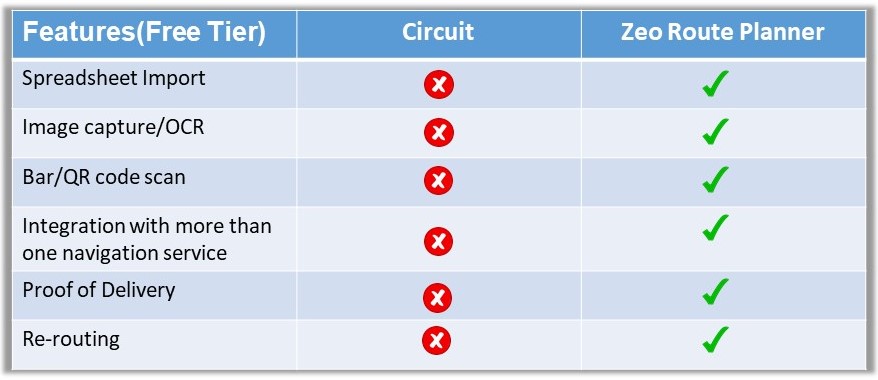
どちらのプラットフォームにも、ラスト マイルの配送を容易にするさまざまなオプションが用意されています。 さて、どのアプリが日々の配達プロセスにもっと役立つかを決めるのはあなた次第です。
アプリの機能と、両方のプラットフォームがサービスを提供する価格の両方について指摘しました。ルーティング ソフトウェアに何が必要かを判断し、ニーズに応じてルーティング アプリを選択するのはお客様にお任せします。